在浩辰CAD繪圖過程中會遇到不改變圖形的形狀,只想要改變圖形的位置的情況,這時我們需要執行圖形的平移操作功能,實現CAD平移圖形操作有以下幾種方法,以浩辰CAD2019為例介紹,其他版本操作方式可能不同,但基本大同小異。
方法一:在命令行輸入“PAN”命令,并按“enter”鍵執行操作,光標由原來的“+”字形變成手形,如圖1所示
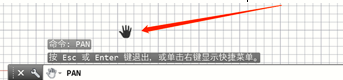
圖 1 圖形光標
方法二:點擊菜單欄中的“視圖”選項卡,在子菜單中選擇“平移”,再在展開選項中選擇“實時”選項,如圖2所示,再在命令行中根據選項選擇需要的縮放方式
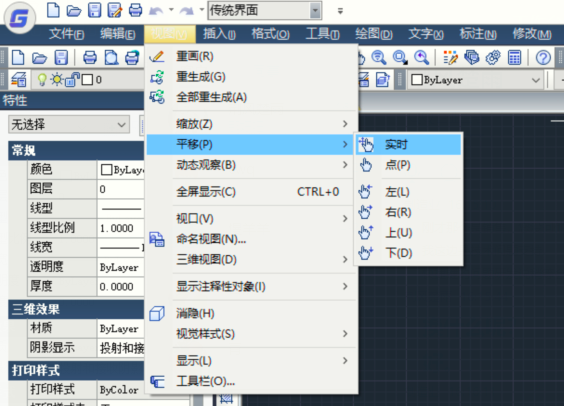
圖 2 菜單中的實時平移選項
方法三:找到標準工具欄,并單擊“實時平移”按鈕。如果標準工具欄未顯示,則需要先調出標準工具欄:點擊菜單欄中的“工具”選項卡,在子菜單中依次選擇“工具欄”——“浩辰CAD”——“標準”
圖 3 標準工具欄中的“實時平移”按鈕
方法四:在功能欄中找到并單擊“視圖”選項卡,在“導航”選項組中找到并單擊“平移”按鈕,“+”光標變為手形光標
圖 4 功能欄中的“平移”選項
方法五:在繪圖區右擊調出快捷菜單,選擇“平移”選項即可,如圖5所示,還要注意光標在圖形的邊沿時會變成三角形

大家如果以后遇到關于CAD平移圖形的命令的使用問題,可以參考此教程的案例,安裝浩辰CAD軟件試試吧。更多CAD教程技巧,可關注浩辰CAD官網進行查看。

2023-10-30

2023-08-17

2023-05-04

2023-01-13

2019-12-04

2019-11-25

2019-11-25

2019-11-25
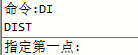
2019-11-25

2019-11-21

2019-11-18
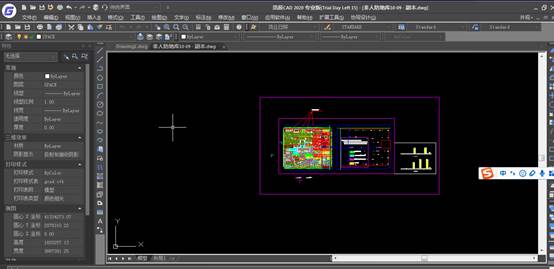
2019-11-15
